Yapılandırma hizmeti genel deposundan ER yapılandırmalarını indir
Bu makalede, Yapılandırma hizmeti Genel deposundan Elektronik raporlama (ER) yapılandırmalarının nasıl indirileceği açıklanmaktadır. Daha fazla bilgi için bkz. Microsoft Dynamics 365 Finance - Regulatory Services, Yapılandırma hizmeti.
Yapılandırmaların havuzu açın
Aşağıdaki rollerden birini kullanarak Dynamics 365 Finance uygulamasında oturum açın:
- Elektronik raporlama geliştirici
- Elektronik raporlama işlev danışmanı
- Sistem yöneticisi
Organizasyon yönetimi > Çalışma alanları > Elektronik raporlama'ya gidin.
Yapılandırma sağlayıcıları bölümünde, Microsoft kutucuğunu seçin.
Microsoft kutucuğunda, Depolar'a tıklayın.
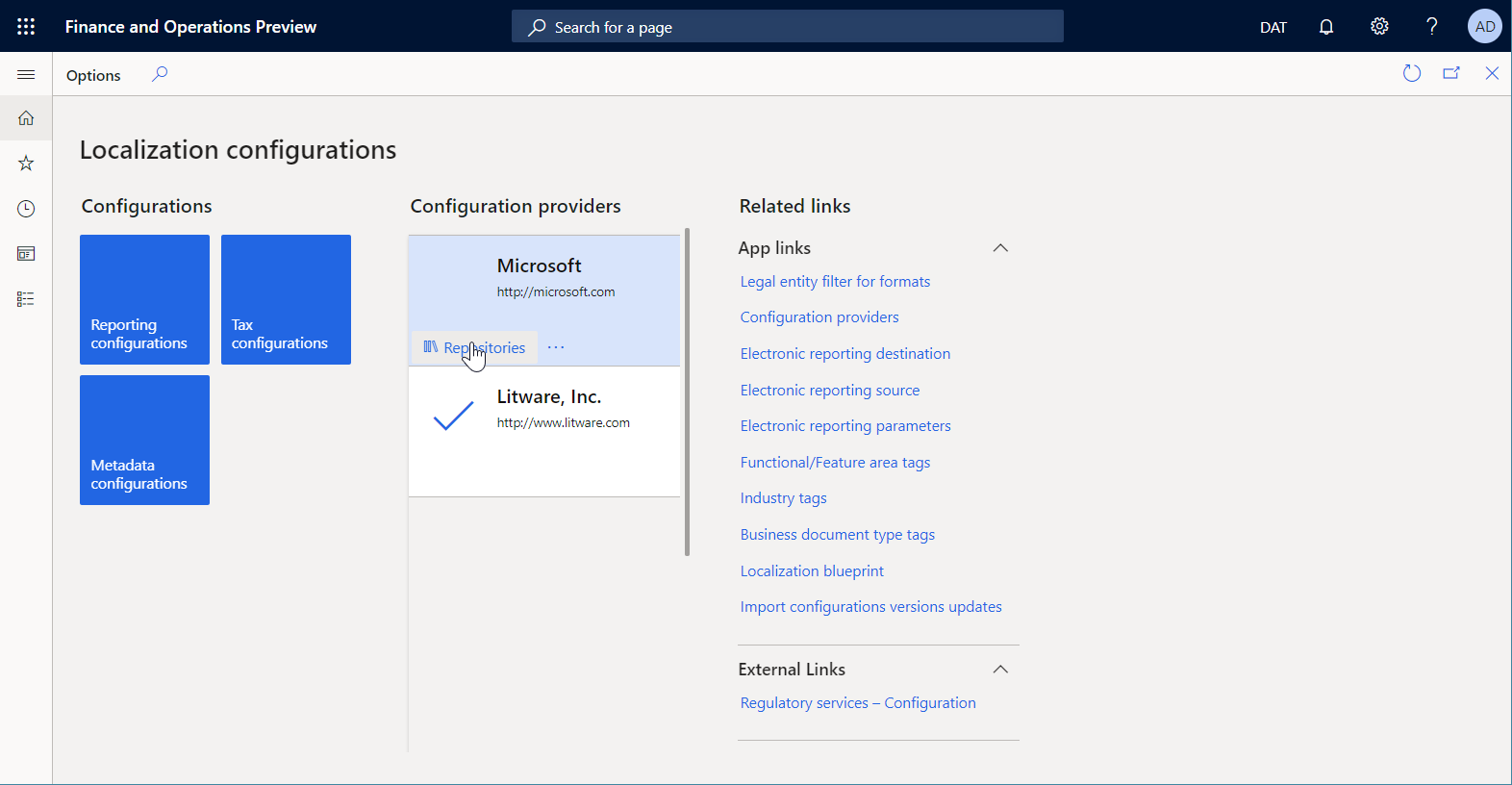
Yapılandırma depoları sayfasında, kılavuz içerisinde, mevcut Genel türünün deposunu seçin. Bu depo kılavuzda görünmüyorsa, aşağıdaki adımları izleyin:
- Yeni bir depo eklemek için Ekle'ye tıklayın.
- Havuz türü olarak Global 'i seçin ve sonra Havuz oluştur 'u seçin .
- İstenirse, yetkilendirme yönergelerini izleyin.
- Havuz için bir ad ve açıklama girin ve sonra yeni havuz girişini onaylamak için Tamam 'ı seçin.
- Kılavuzda Global türündeki yeni depoyu seçin.
Seçilmiş depo için ER yapılandırmalarını görüntülemek için Aç'a tıklayın.
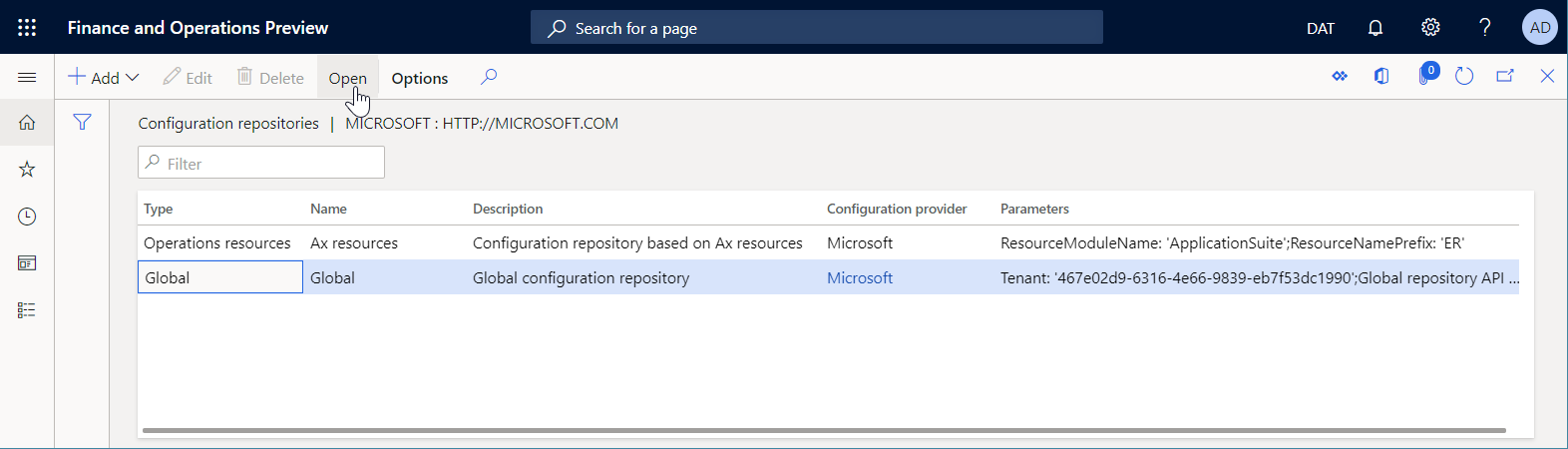
Tekli yapılandırmasını içe aktarma
Konfigürasyon depoları sayfasında, yapılandırmalar ağacında, istediğiniz er yapılandırmasını seçin.
Sürümler FastTab üzerinde, seçili ER yapılandırmasının gerekli sürümünü seçin.
Seçili sürümü Global depo'dan mevcut Finance örneğine indirmek için İçe Aktarma'ya tıklayın.
Dekont
Mevcut Finance örnekte bulunan ER yapılandırma sürümleri için İçe Aktar düğmesi kullanılamaz.
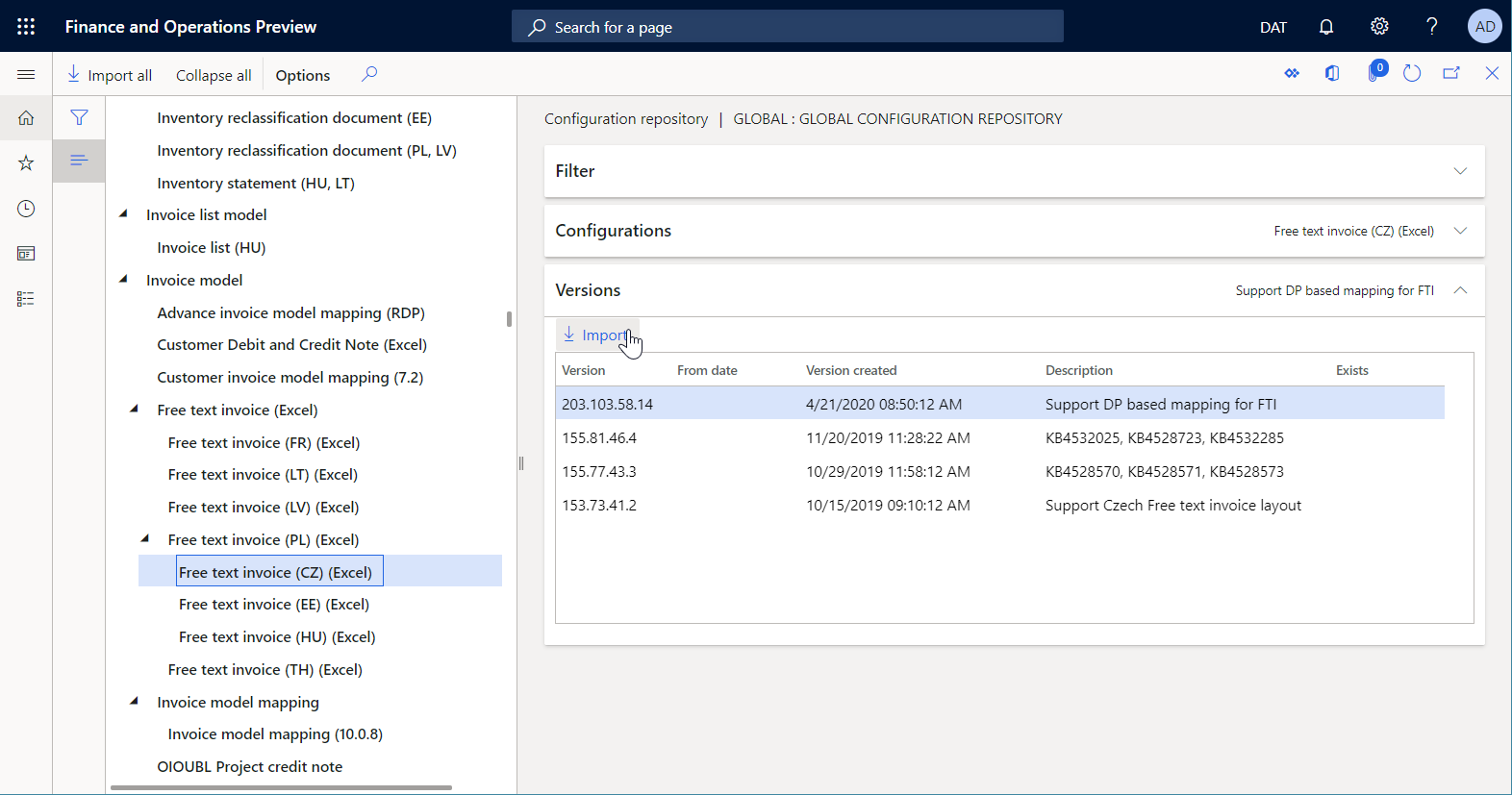
Filtreli yapılandırmasını içe aktarma
Konfigürasyon depoları sayfasında, yapılandırmalar ağacında, Filtre hızlı sekmesini genişletin.
Etiketler kılavuzunda, gerekli tüm etiketleri ekleyin.
Ülke/bölge uygulanabilirlik alanında, ilgili ülke/bölge kodlarını seçin ve Filtre uygula'yı seçin.
Dekont
Konfigürasyonlar Hızlı sekmesi, belirtilen seçim koşullarını karşılayan tüm konfigürasyonları gösterir.
Filtre uygulanan konfigürasyonları Global depodan geçerli örneğe indirmek için konfigürasyonlar hızlı sekmesinde içe aktar'ı seçin.
Konfigürasyonlar hızlı sekmesinde, belirtilen seçim koşullarını temizlemek için filtreyi Sıfırla'yı seçin.
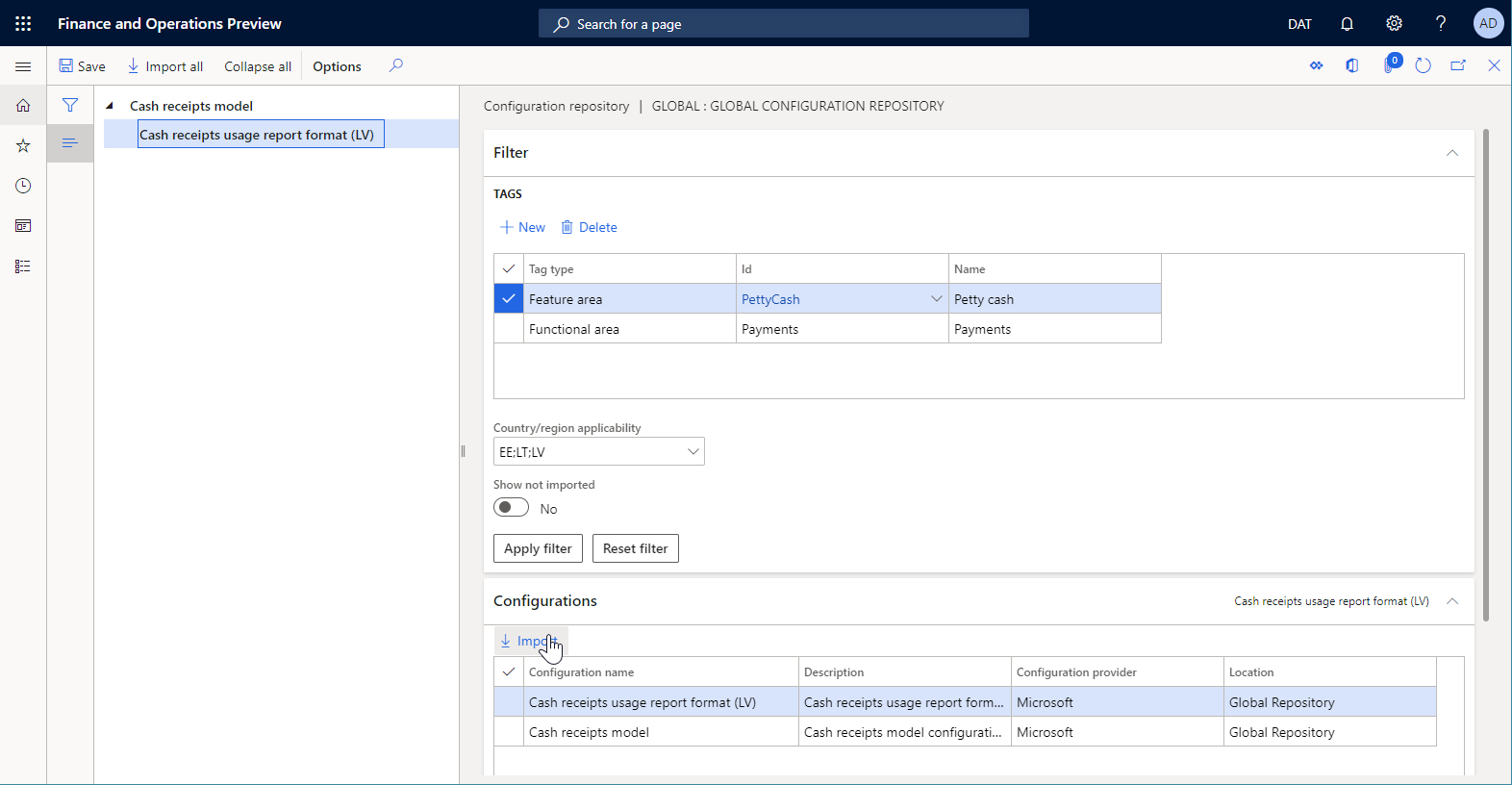
Dekont
ER ayarlarına bağlı olarak yapılandırmalar içeri aktarıldıktan sonra doğrulanır. Bulunan tutarsızlık sorunları hakkında haberdar edileceksiniz. İçe aktarılmış yapılandırma sürümünü kullanmadan önce bu sorunları çözümlemeniz gerekir. Daha fazla bilgi için bu makalenin ilgili kaynaklar listesine göz atın.
Dekont
ER konfigürasyonları diğer konfigürasyonlara bağlı olarak konfigüre edilebilir. Bu nedenle, seçili konfigürasyonla birlikte, diğer yapılandırmalar otomatik olarak içe aktarılabilir. Konfigürasyon bağımlılıkları hakkında daha fazla bilgi için, diğer bileşenlerde ER yapılandırmalarının bağımlılığını tanımlama konusuna bakın.